Usuń zakładkę VKontakte
W sieci społecznościowej VKontakte, oprócz standardowej zdolności do oceny rekordów według upodobań, a następnie odesłania ich do ściany, istnieje również funkcja zakładki. Dzięki tej możliwości każdy użytkownik może szybko znaleźć konkretną osobę lub po prostu usunąć raz opublikowane prognozy. Jednak mimo wszystko, lista ulubionych każdego użytkownika korzystającego z tej funkcji w końcu stanie się zagracona.
Spis treści
Usuń zakładkę VKontakte
Aby usunąć zakładki ze strony, nie musisz mieć dogłębnej znajomości funkcji tej sieci społecznościowej. sieć. Ogólnie rzecz biorąc, wymagana jest tylko jedna z kilku sekcji osobistych ustawień strony.
Oprócz podstawowych informacji na temat zakładek, ważne jest, aby dodać fakt, że do tej pory nie istnieje żadna działająca aplikacja lub program mający na celu zautomatyzowanie całego opisanego procesu, który można uznać za zaufany. Jest to bezpośrednio związane z globalną aktualizacją sieci społecznościowej VKontakte w 2016 roku.
Metody usuwania wybranych plików w większości przypadków mają jednolity charakter, gdy wszystkie działania są zredukowane do standardowego procesu usuwania bez wyboru.
Wyłącz funkcję zakładek
Przede wszystkim powinieneś zwrócić uwagę na najprostszy sposób na usunięcie wszystkich wybranych plików ze swojego konta w sieci społecznościowej VKontakte. Ta metoda polega po prostu na wyłączeniu części interfejsu strony odpowiedzialnej za wyświetlenie odpowiedniej sekcji.
Ta metoda nie może być nazwana pełnoprawnym, ponieważ po ponownym włączeniu funkcji poprzednio dodani użytkownicy i wpisy nie znikną nigdzie. Ale nadal może pomóc niektórym osobom, które nie starają się szczególnie skorzystać z tego asortymentu.
- Przejdź do strony VC i rozwiń menu główne w prawym górnym rogu.
- Z listy kliknij sekcję "Ustawienia" .
- W menu nawigacyjnym wybierz sekcję "Ogólne" .
- Na otwartej stronie u góry strony znajdź element "Menu strony" i kliknij następny link "Konfiguruj wyświetlanie pozycji menu" .
- Teraz, będąc na karcie "Podstawowy" , musisz przewinąć prezentowaną listę sekcji na sam dół.
- Po dotarciu do elementu "Zakładki" kliknij dowolny obszar tej linii, usuwając znacznik wyboru znajdujący się po prawej stronie nazwy.
- Kliknij przycisk "Zapisz" , aby nowe ustawienia zaczęły obowiązywać.
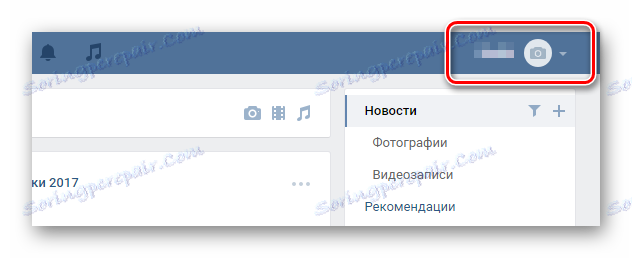
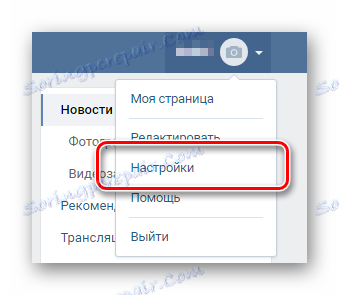
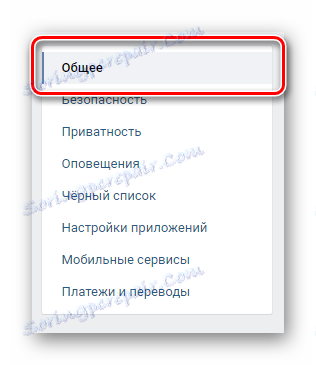
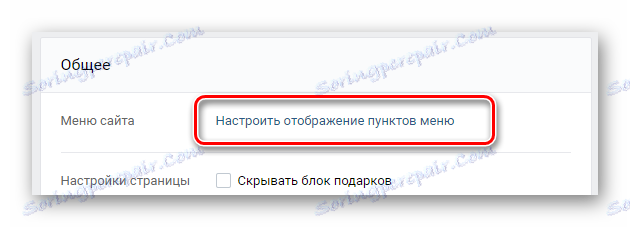
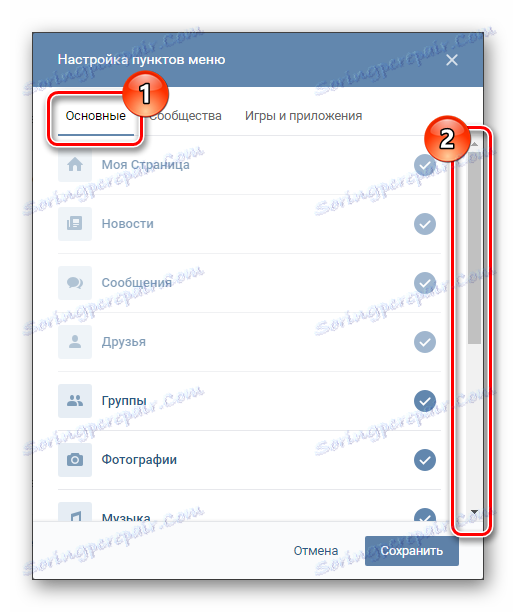
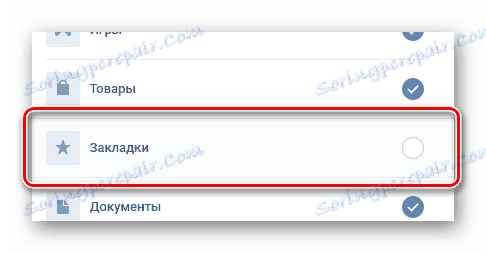
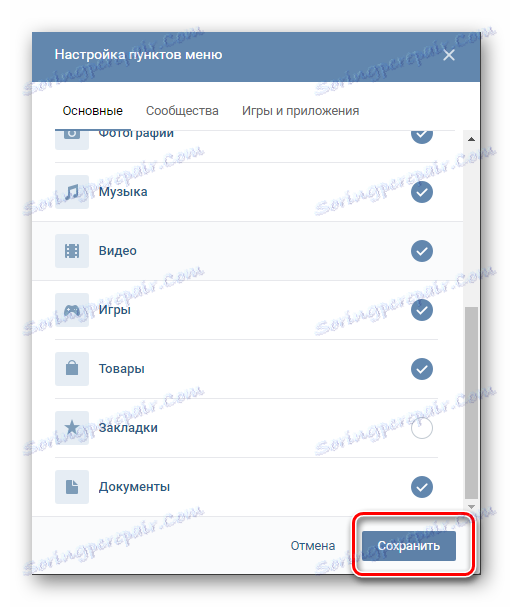
Dzięki takim manipulacjom, każda wzmianka o funkcji Zakładki zniknie całkowicie z Twojej strony, a wszyscy poprzednio umieszczeni użytkownicy i wpisy nie będą już wybierani przez wybrane.
Możesz całkowicie usunąć jeden z ulubionych tylko wtedy, gdy odpowiednia funkcja jest włączona. To znaczy, wyłączając takie możliwości, dobrowolnie odmawiasz bardziej niezawodnego procesu czyszczenia listy.
Usuń osoby z zakładek
W sumie w sekcji, która jest nam potrzebna, znajduje się sześć różnych zakładek, z których każda zawiera zapisy określonego typu, które odpowiednio oznaczyłeś. Jedną z prezentowanych kart jest sekcja "Osoby" , która zawiera wszystkich użytkowników, którzy kiedykolwiek dodaliście do zakładek.
- Poprzez główne menu VKontakte przejdź do sekcji "Zakładki" .
- Korzystając z menu nawigacji po prawej stronie ekranu, przejdź do elementu "Osoby" .
- Znajdź osobę z listy, którą chcesz usunąć, i najedź myszą na zdjęcie profilowe.
- Kliknij ikonę krzyża u góry po prawej z wyskakującą etykietką "Usuń z zakładek" .
- W wyświetlonym oknie dialogowym "Ostrzeżenie" kliknij przycisk "Usuń" .
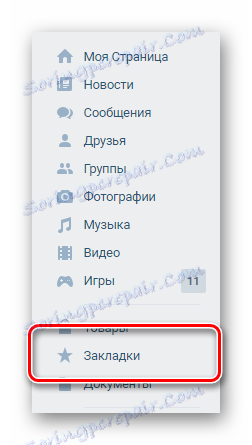
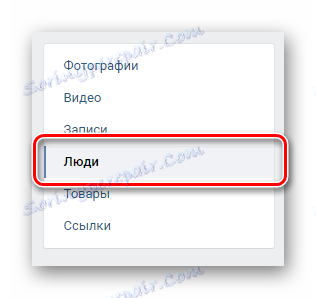
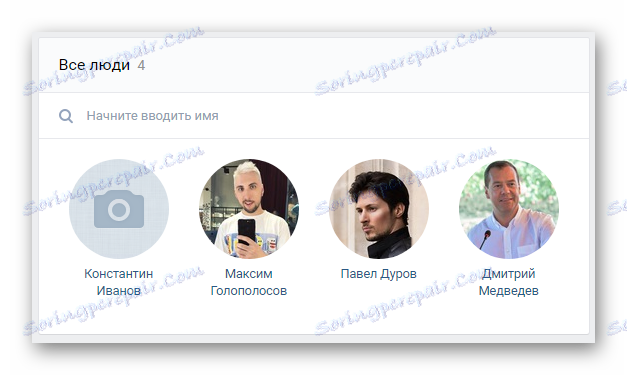
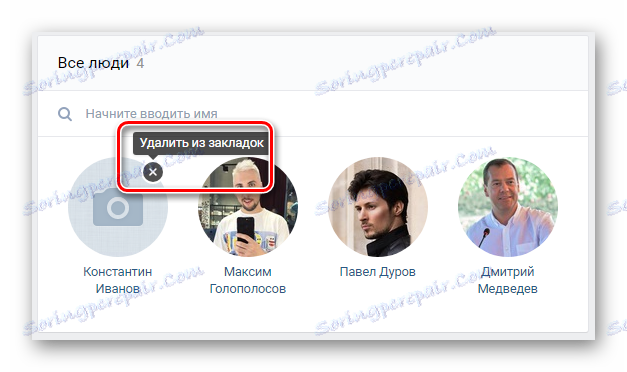
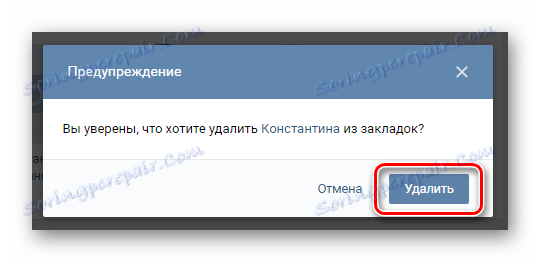
Możliwe jest również usunięcie osoby z listy ulubionych za pomocą odpowiedniej funkcji na stronie osoby, którą chcesz.
- Przejdź do strony użytkownika, którego chcesz usunąć, znajdź przycisk "..." pod zdjęciem profilowym i kliknij na niego.
- Z listy wybierz "Usuń z zakładek" .
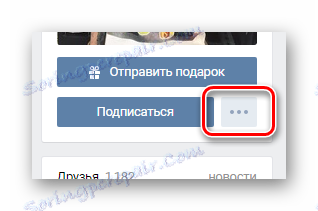
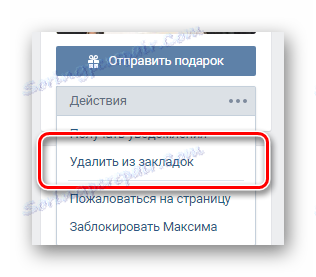
Po wykonaniu czynności osoba zostanie usunięta z tej listy bez możliwości natychmiastowego odzyskania. Jeśli jednak chcesz zwrócić użytkownika do ulubionych, możesz to zrobić w tradycyjny sposób na jego osobistej stronie.
Usuń wpisy z zakładek
W istocie sekcja "Wpisy" , umieszczona w zakładkach, jest dosłownie miejscem gromadzenia wszystkich postów, które kiedykolwiek celebrowałeś z podobnymi. Usunięcie dowolnego wpisu z tej listy spowoduje natychmiastowe usunięcie ulubionych.
Ponieważ reposty i husky są ze sobą powiązane, po anulowaniu wyceny, jedno lub drugie stanowisko również opuści Twoją ścianę, jeśli została wcześniej dodana.
- W sekcji "Zakładki" użyj menu nawigacyjnego, aby przejść do zakładki "Rekordy" .
- Przewiń listę postów, znajdując niepotrzebny wpis.
- Kliknij znak "Lubię to", aby anulować ocenę.
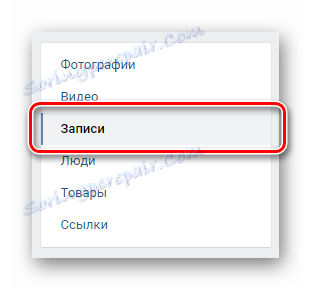

Jeśli to konieczne, możesz zostawić tylko notatki na tej stronie, zaznaczając odpowiednie pole wyboru u góry.
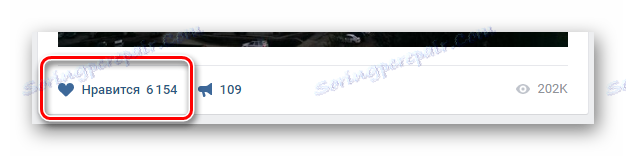
Zauważ, że ta sekcja zazwyczaj nie jest czyszczona, ponieważ istnieją dosłownie wszelkie docenione wpisy. Instrukcja jest aktualna tylko w tych przypadkach, gdy wykonasz najgłębsze czyszczenie swojego osobistego profilu.
Usuń linki z zakładek
Pozbycie się jakiegokolwiek odnośnika w zakładkach, umieszczonych wcześniej, ale teraz niepotrzebnych, jest dość łatwe.
- Z menu nawigacji przejdź do sekcji "Materiały referencyjne" .
- Na wyświetlonej liście znajdź niepotrzebny wpis i najedź na niego kursorem.
- Po prawej stronie obrazu i nazwie linku kliknij ikonę krzyżyka z etykietką "Usuń odnośnik" .
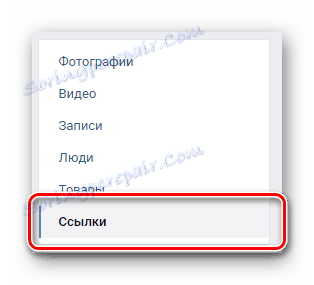
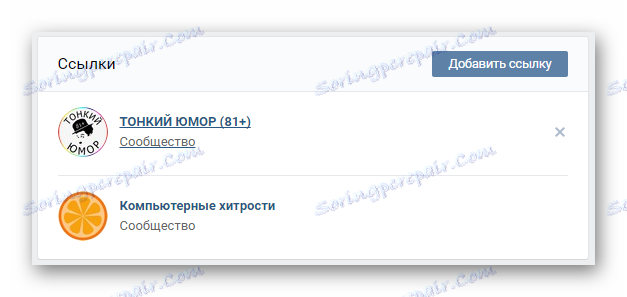
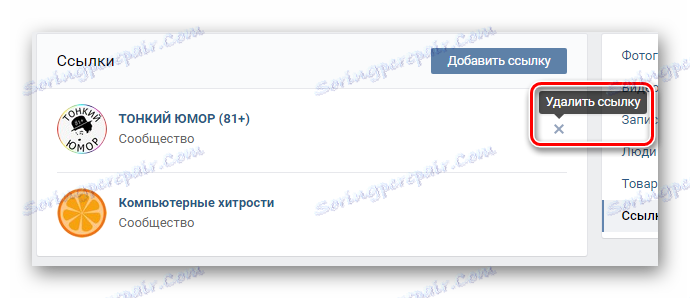
Wszystkie działania związane z tą częścią funkcji zakładek są tak proste, jak to tylko możliwe we wszystkich zmysłach, w przeciwieństwie do wszystkich innych elementów.
Usuń inne rekordy z zakładek
Aby usunąć z sekcji z wybranym materiałem VKontakte niepotrzebne zdjęcia, filmy lub produkty, musisz także całkowicie ręcznie usunąć raz ułożoną Łajkę. Jednak w odróżnieniu od procesu usuwania wcześniej opisanych normalnych rekordów, musisz indywidualnie otworzyć każdy skasowany plik.
W przypadku usuwania zdjęć i towarów cały proces można nieco uprościć, po prostu przewijając rekordy w trybie pełnoekranowym.
- W sekcji "Zakładki" w menu nawigacyjnym przejdź do żądanej karty. Może to być "Zdjęcia" , "Wideo" lub "Produkty" , w zależności od rodzaju usuwanej informacji.
- Raz na stronie z wpisami znajdź niepotrzebny plik i kliknij go, otwierając w trybie widoku.
- Na samym dole rekordu kliknij przycisk "Lubię to" , aby usunąć ocenę.
- Po wykonaniu wszystkich opisanych czynności nie zapomnij zaktualizować strony, aby rekordy zniknęły w odpowiednim czasie z widoku ogólnego i nie zapobiegły dalszemu czyszczeniu.
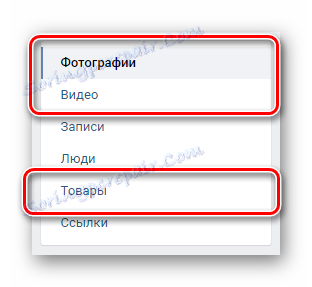
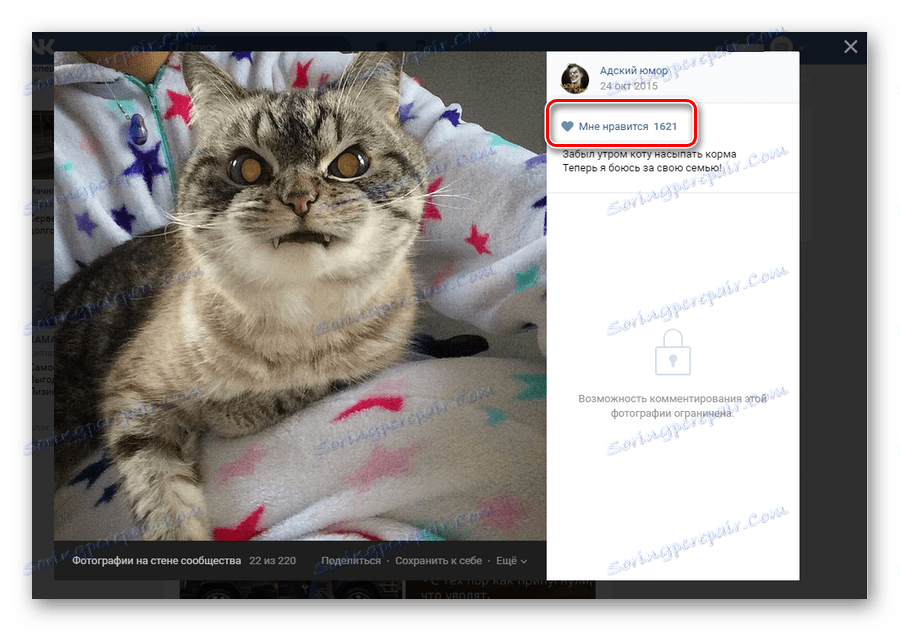
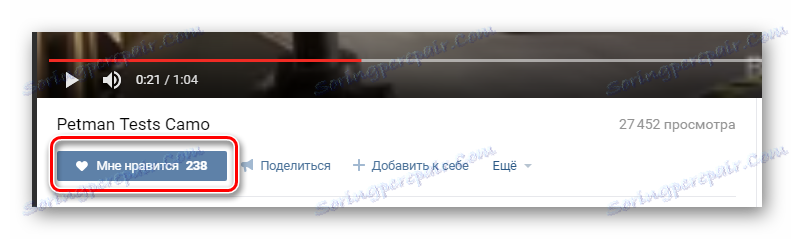
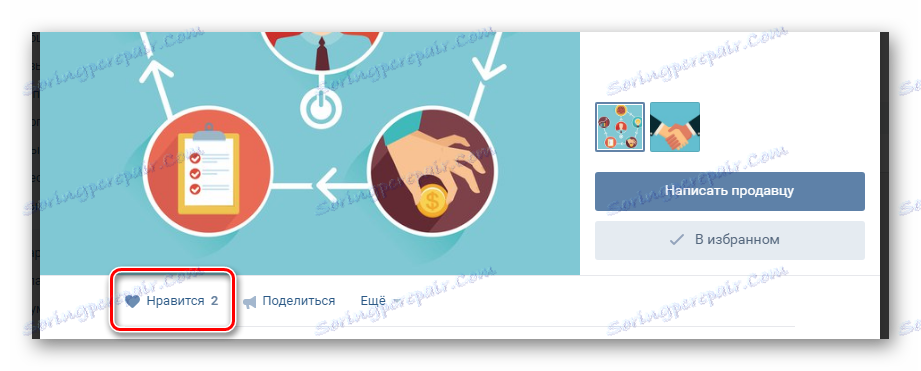
Poza tym, pamiętaj, że absolutnie każdy zapis dodany do ulubionych przez wystawienie swojego wyniku może zostać usunięty z nieobecności dziecka. Oznacza to, że możesz po prostu przeglądać na przykład zdjęcia danej osoby i usuwać podobieństwa, usuwając te pliki z zakładek.
Życzymy powodzenia!